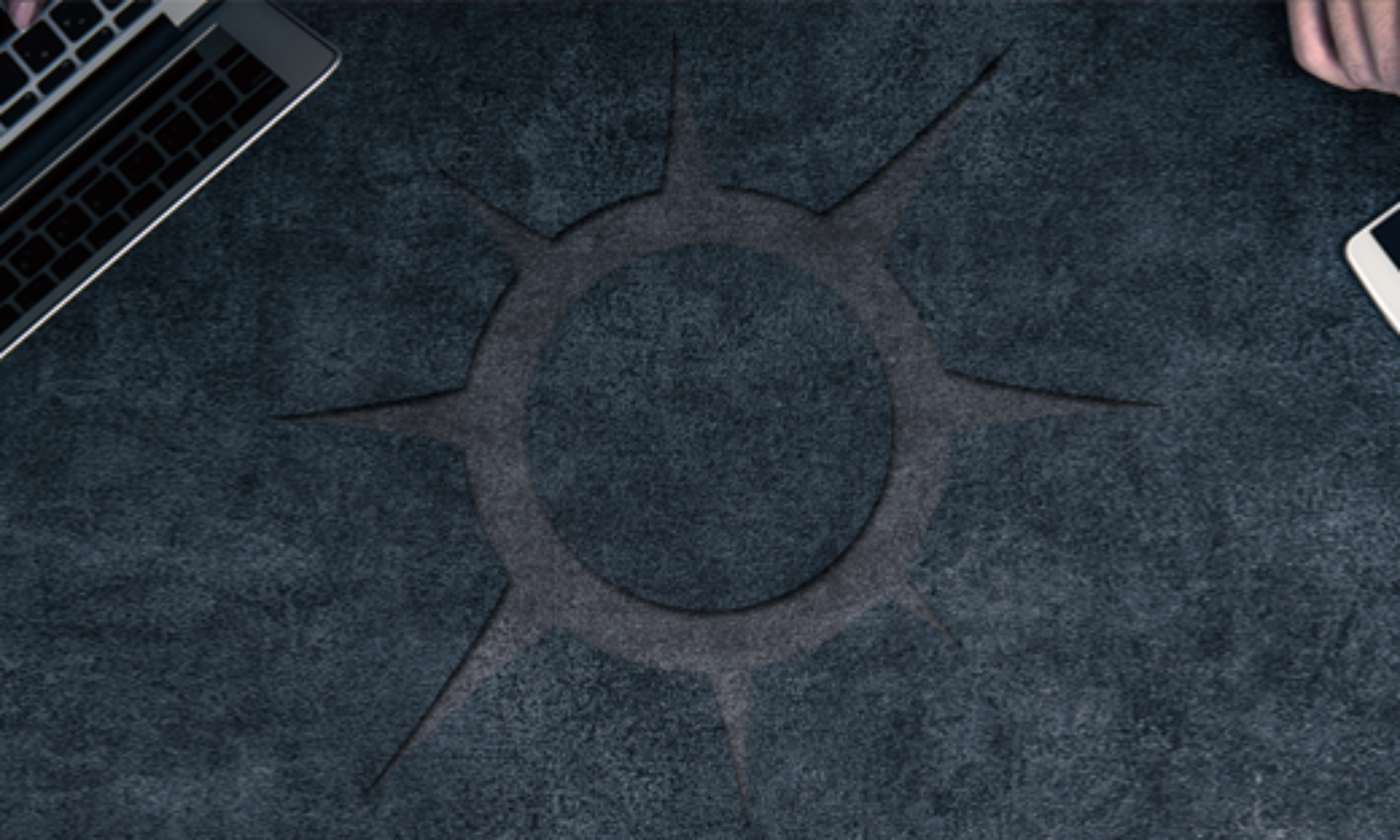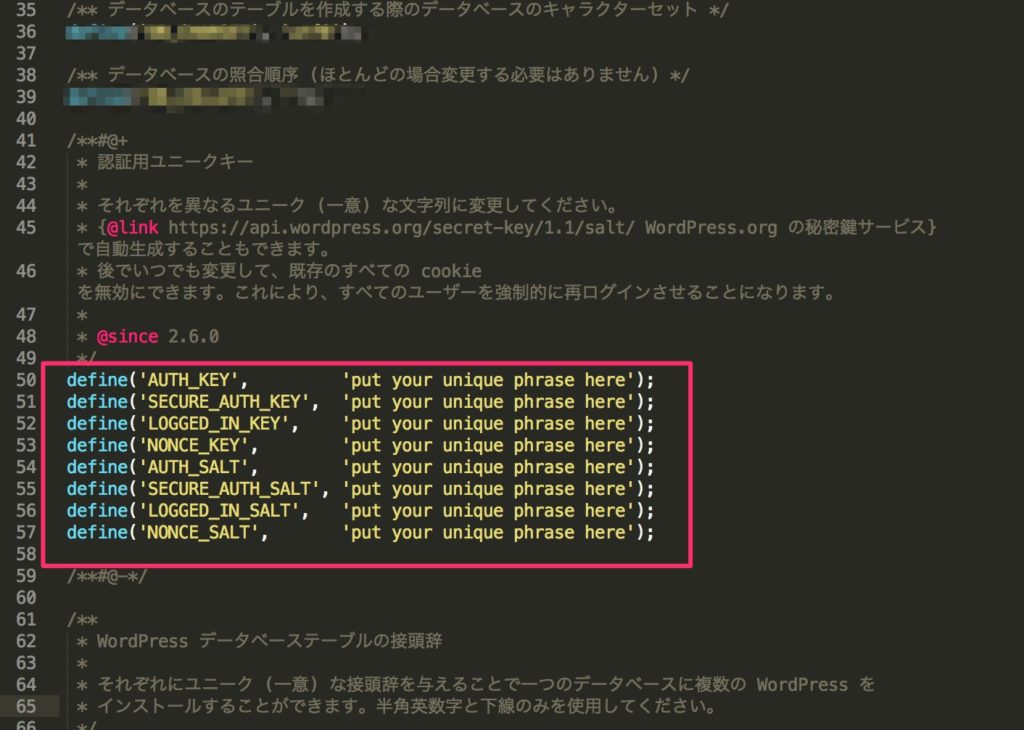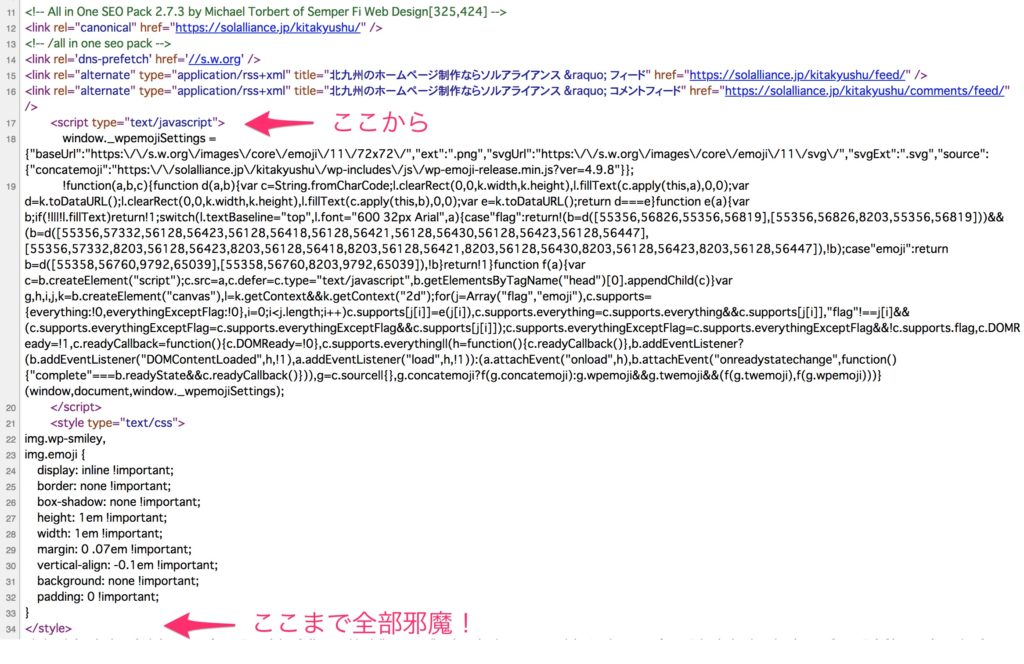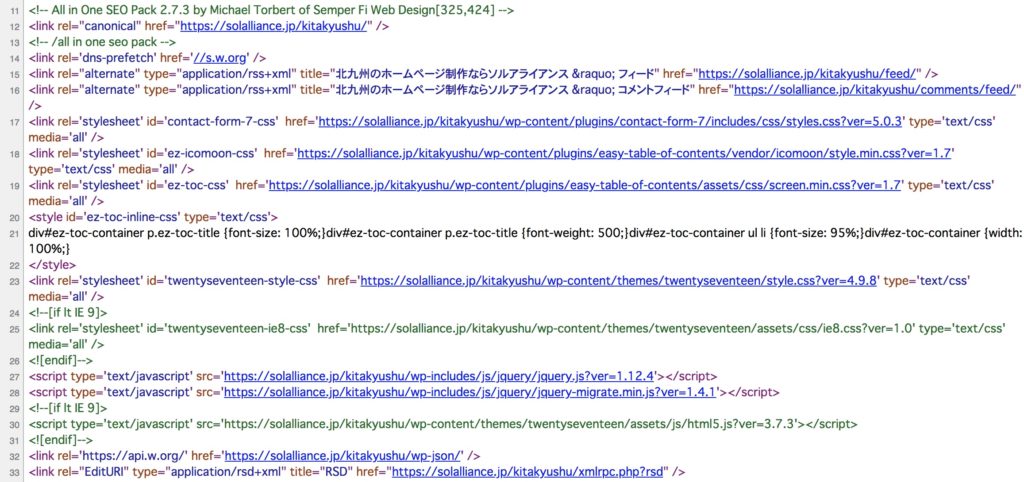新たに自動挿入されるGutenberg用CSS
wordpressで自動的に出力されるHTMLに対応したスタイルシートが挿入されるようになりました。
何者かというと、WordPress 5.x系以降から採用となった新エディタGutenbergのものです。
style.min.css
ソースを確認すると、このようなものが追加されています。
<link rel=’stylesheet’ id=’wp-block-library-css’ href=’http://hogehoge.bom/wordpress/wp-includes/css/dist/block-library/style.min.css’ type=’text/css’ media=’all’ />ソースを確認すると、このようなものが追加されています。
functions.phpの修正
テーマファイル内のfunctions.phpにコードを追加して、この機能を無効化をします。
add_action( 'wp_enqueue_scripts', 'remove_block_library_style' );
function remove_block_library_style() {
wp_dequeue_style( 'wp-block-library' );
wp_dequeue_style( 'wp-block-library-theme' );
}
終わりに
PageSpeed Insightsで引っかかるとどうしても対処したくなりますよね・・
これで1つすっきりです。